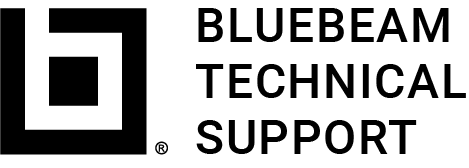この記事は、次の対象に適用されます。
- Revu 21
- Revu 20
アップグレードについて
アップグレードとは、Revu のあるメジャーバージョンから別のメジャーバージョンの Revu に移行することです。たとえば、Revu 2019 から Revu 20 へのアップグレードはアップグレードと見なされます。Revu 20 以下では、アクティブなメンテナンス契約をお持ちのユーザーを除き、アップグレードを購入する必要があります。
アップグレードとアップデートの違い
アップグレードはアップデートと同じではありません。アップデートとは、バグ修正やその他の軽微な改善を提供するソフトウェアパッチです。たとえば、Revu 20 から Revu 20.1 への移行はアップデートと見なされます。アップデートは無料で、ライセンスまたはサブスクリプションプランに含まれています。Revu 内に更新プログラムをインストールするには、ヘルプ > アップデートを確認 を選択します。
Revu 21 へのアップグレード
ライセンスに有効なメンテナンスがある場合
メンテナンス契約が有効なお客様で、Revu 21 へのアップグレードをご希望の場合は Bluebeam ウェブストアからアップグレードいただけます。アップグレード方法の詳細な手順については「サブスクリプションへのアップグレード」ページをご覧ください。
ライセンスにメンテナンスがない場合
組織全体をサブスクリプションに移行する方法の詳細については、Bluebeam サブスクリプション実装ガイドを参照してください。
Revu 21 のインストール
Revu 21 へのアップグレード後、デスクトップにインストールできます。サブスクリプションの場合には、シリアル番号やプロダクトキーを使用して名前付きのユーザーライセンスを登録する必要はありません。Bluebeam ID (BBID) でログインするとライセンスが認証されます。
詳細については Revu 21 インストールガイドを参照してください。IT 管理者として組織の複数のコンピューターに Revu 21 をインストールする場合は、Revu 21 の IT 管理者向けリソースを参照してください。
Revu 20 へのアップグレード
Revu 20 へアップグレードすると、新しいシリアル番号とプロダクトキーが付与されます。その後、Revu 20 ライセンスをダウンロード、インストール、登録できます。
Revu 20 ライセンスをアップグレードする方法は、有効なメンテナンスがあるかどうか、またはオープンライセンスがあるかどうかによって異なります。
詳細については、該当するタブを選択してください。
ライセンスに有効なメンテナンスがある場合
ご利用中のライセンスに有効なメンテナンスがある場合は、Revu 20 に無料でアップグレードできます。アップグレードを申請するには、ライセンス所有者に以下のいずれかの対応を依頼しましょう。
- ライセンスを Bluebeam から直接購入された場合は、直接当社へお問い合わせください。
- アカウントの販売代理店にお問い合わせください。
現在の製品のシリアル番号とプロダクトキーを手元にご用意ください。シリアル番号とプロダクトキーがどこに書いてあるのかわからない場合
ライセンスにメンテナンスがない場合
有効なメンテナンス契約がない場合、Revu 20 のアップグレードは利用できなくなりました。Revu 21 のアップグレードの購入が必要となります。アップグレードを購入するには Bluebeam ウェブストアにアクセスしてください。Bluebeam ID (BBID) でのログインが必要となります。ID の作成方法についてはここをクリックしてください。
メンテナンスがなくても、メジャーリリースから 30 日以内に Revu を購入した場合は、無料アップグレードの対象になります。
Open License
オープンライセンスユーザーは、Revu 20 に無料でアップグレードできます。Bluebeam Gateway から新しいシリアル番号とプロダクトキーを取得することで、Revu ライセンスをいつでもアップグレードできます。
新しいプロダクトキーを取得するには:
- Bluebeam Gatewayにサインインします。
- アカウントを選択します。
- [Revu ライセンスの管理] を選択します。
- シリアル番号を選択すると、そのライセンスの詳細ページが表示されます。
- [オープンライセンス] タブで、新しいプロダクトキーをコピーします。
Revu 20 を登録できるようになりました。以前と同じシリアル番号を使用できますが、新しいプロダクトキーの入力が必要です。詳細については、Bluebeam Gateway ユーザーガイドを参照してください。
Revu 20 のインストールと登録
ライセンスをアップグレードしたので、次に Revu 20 をインストールして登録します。詳細な手順については、Revu 20 以下のインストールガイドをご覧ください。
組織内の複数のコンピューターに Revu 20 をインストールする場合は、Revu 20 以下の IT 管理者向けリソースを参照してください。
クロスグレード
Revu 20 以下に関しては、エディション間でのアップグレードも可能です (Revu Standard から Revu CAD や eXtreme など)。これはクロスグレードと呼ばれます。詳細については Revu のエディションを変更する方法 をご覧ください。
設定
Revu 21
Revu 20
Revu 2019
Revu 2018
Revu 2017 以下
ライセンス&登録
はじめに